Линии за помощ са незаменим инструмент в дизайнерския процес, особено в видеообработката и анимацията. С публикуването на After Effects CC 2019 през април 2019 г. сега имаш възможността да запазваш, внасяш и ефективно споделяш линии за помощ и линийки. Тази нова функционалност не само ще ти спести време, но и ще улесни сътрудничеството с други редактори и дизайнери на движения. Нека заедно разберем как можеш да използваш тези функции оптимално.
Най-важни изводи
- Линиите за помощ и линийките могат да бъдат запазвани и експортирани в After Effects CC 2019.
- Обменът на линии за помощ между After Effects и Premiere Pro вече е възможен.
- Можеш лесно да внасяш линии за помощ, което значително опростява работния процес.
Стъпка по стъпка ръководство
В самото начало трябва да се увериш, че работиш в правилната композиция. Можеш да направиш това, като избереш желаната композиция, в която искаш да създадеш линиите за помощ. Сега се намираш в прозорец за преглед.
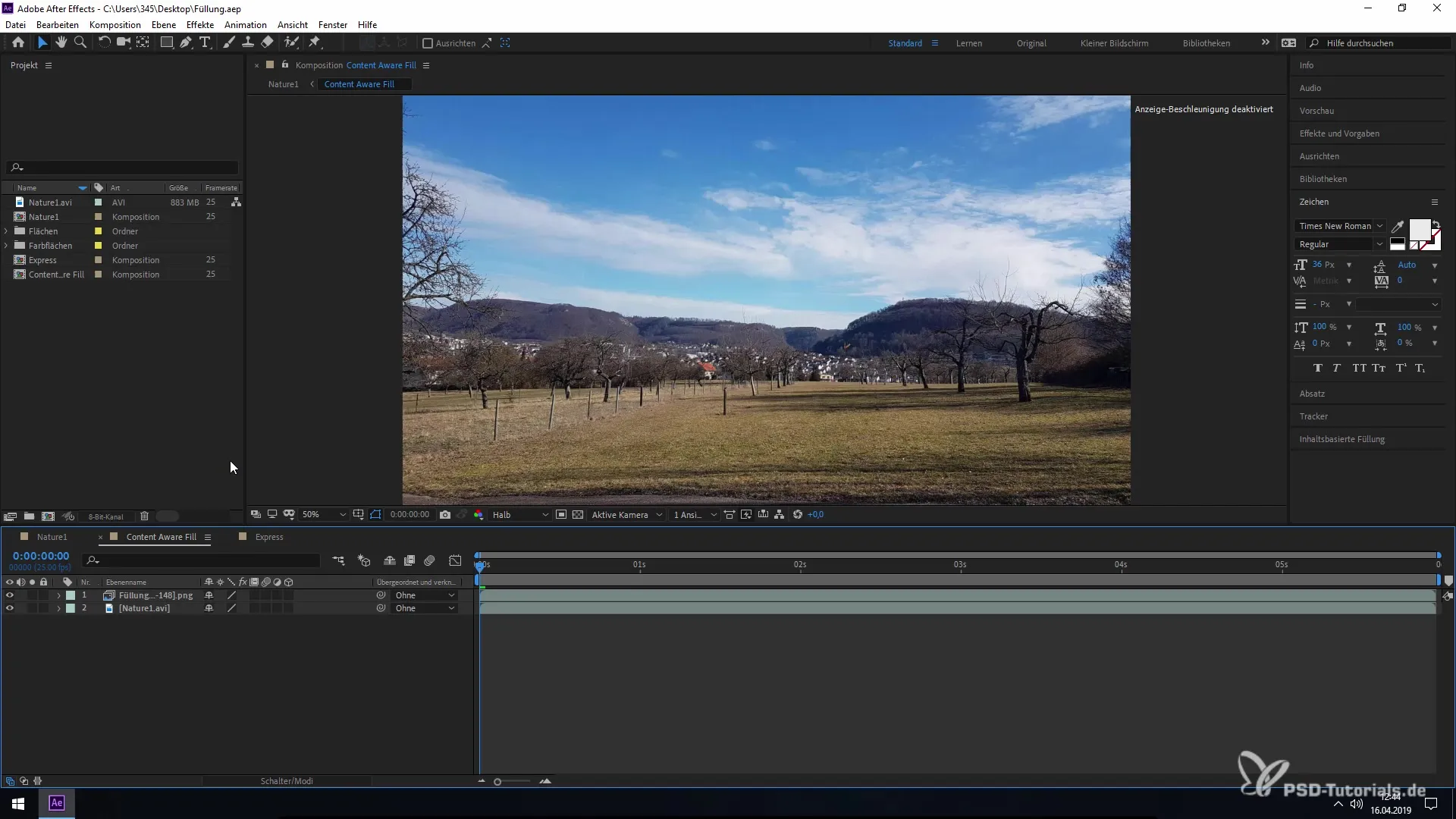
Сега можеш да провериш настроеките на композицията си. Искаш да се увериш, че размерът на пикселите е настроен коректно. За този пример избери композиция с размери 1220 x 1080 пиксела и потвърди избора с „OK“.
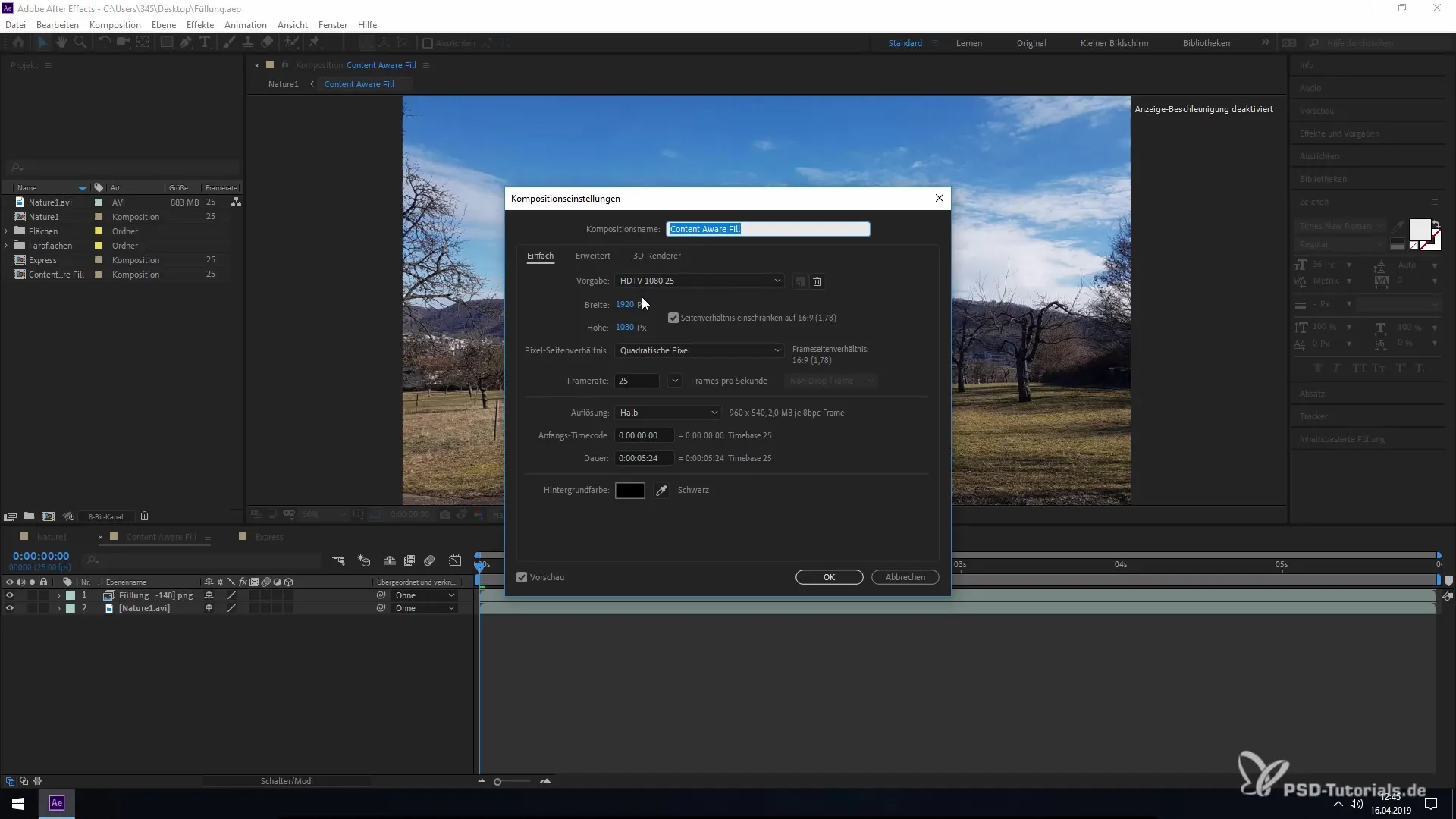
За да направиш линиите за помощ видими, отиди в менюто „Преглед“. Тук избери „Показване на линийки“. След като кликнеш върху тази опция, линийките ще се покажат в прозореца за преглед.
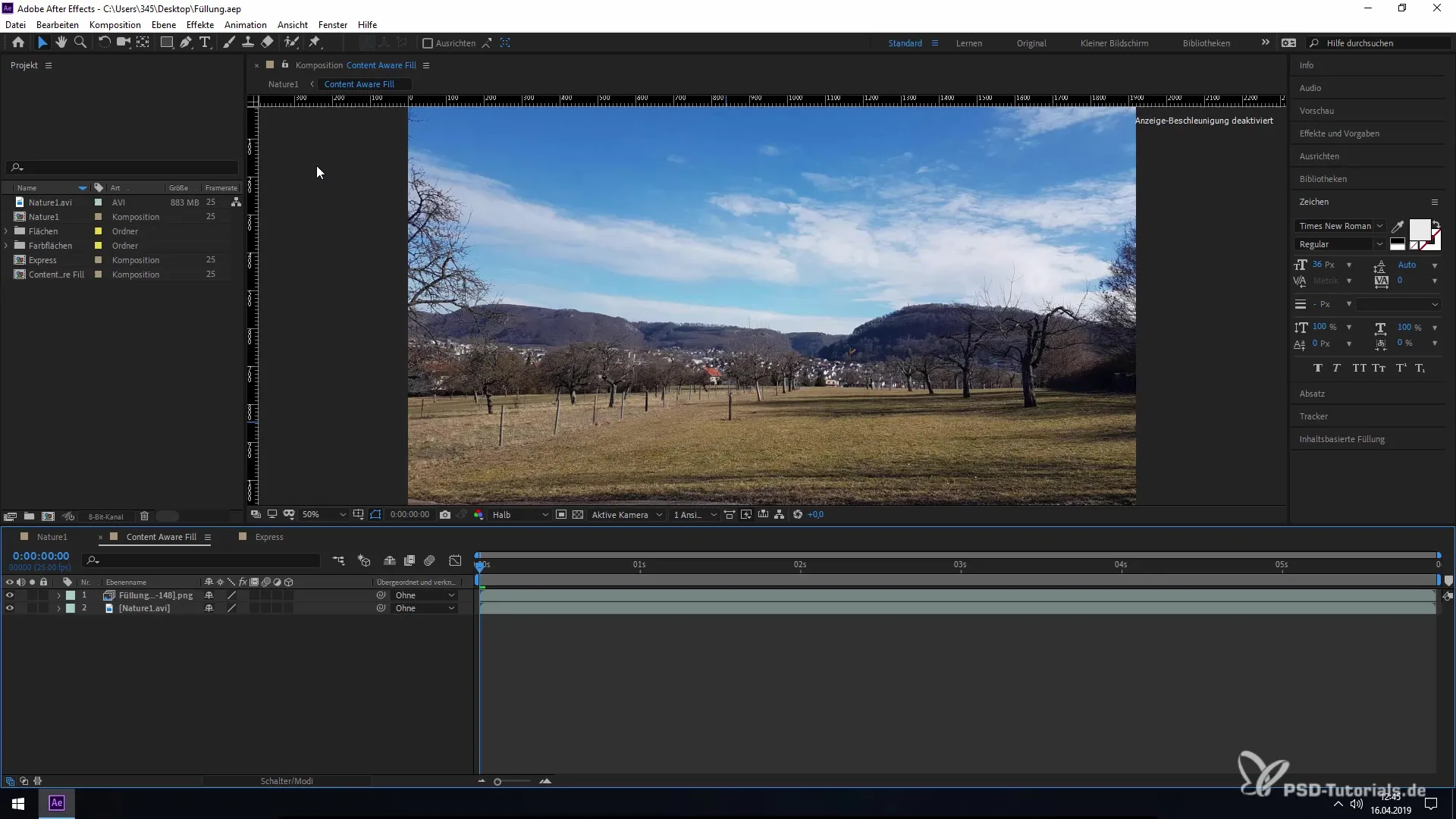
Сега можеш да използваш линиите за помощ в композицията си. Просто кликни върху линийките и ги изтегли в прозореца за преглед. Можеш да поставяш толкова линии за помощ, колкото са ти необходими. Например, представи си, че искаш да обозначиш области, които са особено важни за съдържанието.
Ако сега си поставил линиите за помощ и искаш да ги споделиш с други, съществува функция за това. Под менюто „Преглед“ можеш сега да намериш опциите „Импорт на линии за помощ“ и „Експорт на линии за помощ“.
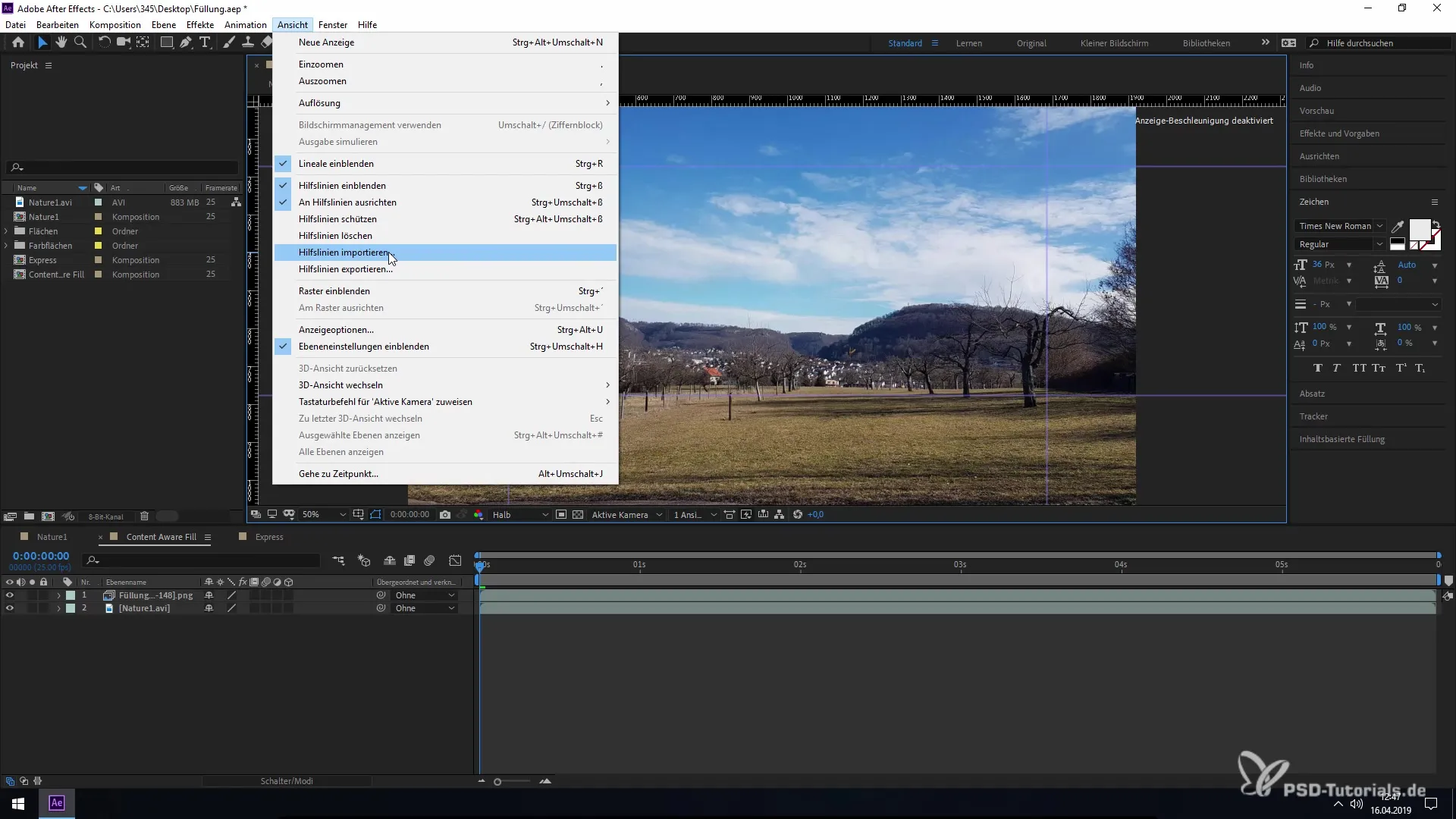
Избери „Експорт на линии за помощ“, за да запазиш актуалните си линии за помощ като файл. Отваря се нов прозорец, в който линиите за помощ се запазват в JSON формат. Въведи име на файла, което е смислено за теб, и запази файла.
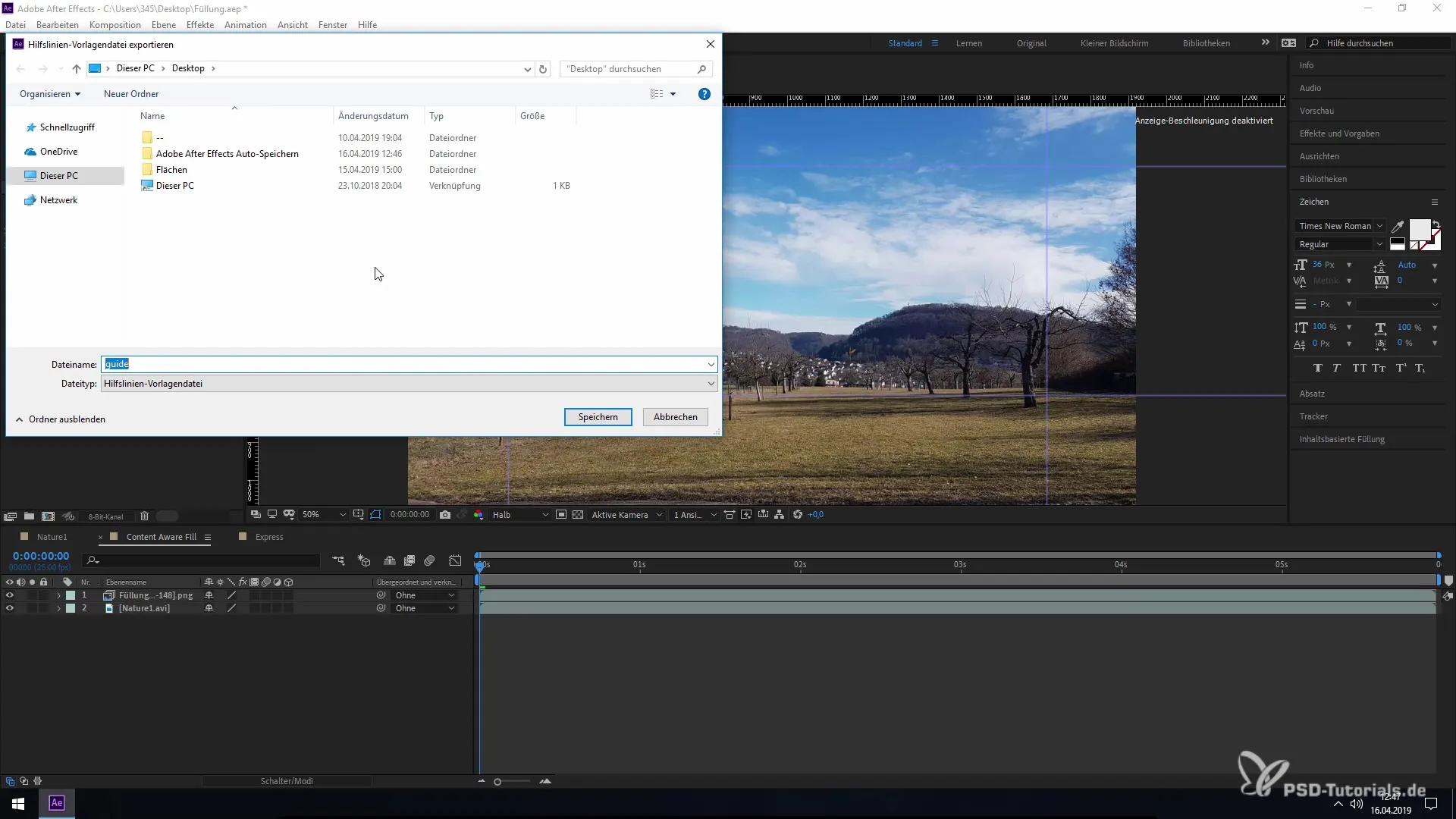
След като успешно си експортирал линиите за помощ, можеш да ги импортнеш в нов проект. Създай нов проект и се увери, че настройките на композицията съвпадат с тези на експортираните линии за помощ. Обърни внимание, че избираш същия формат (например 1920 x 1080) и потвърди настройките.
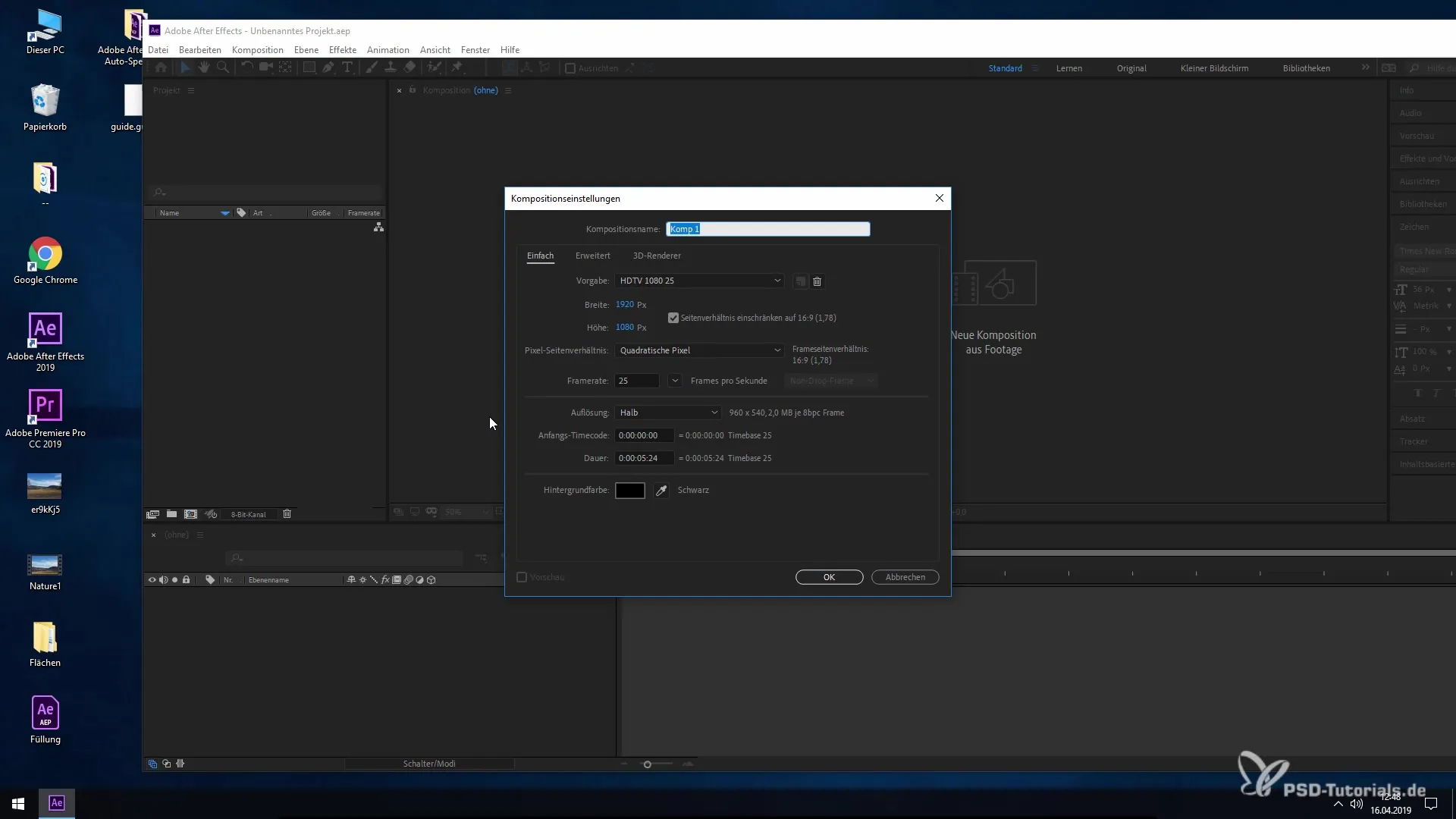
За да импортнеш линиите за помощ в новия си проект, отново отиди на „Преглед“ и избери „Импорт на линии за помощ“. Прегледай файловете и избери запазения преди това файл с линии за помощ.
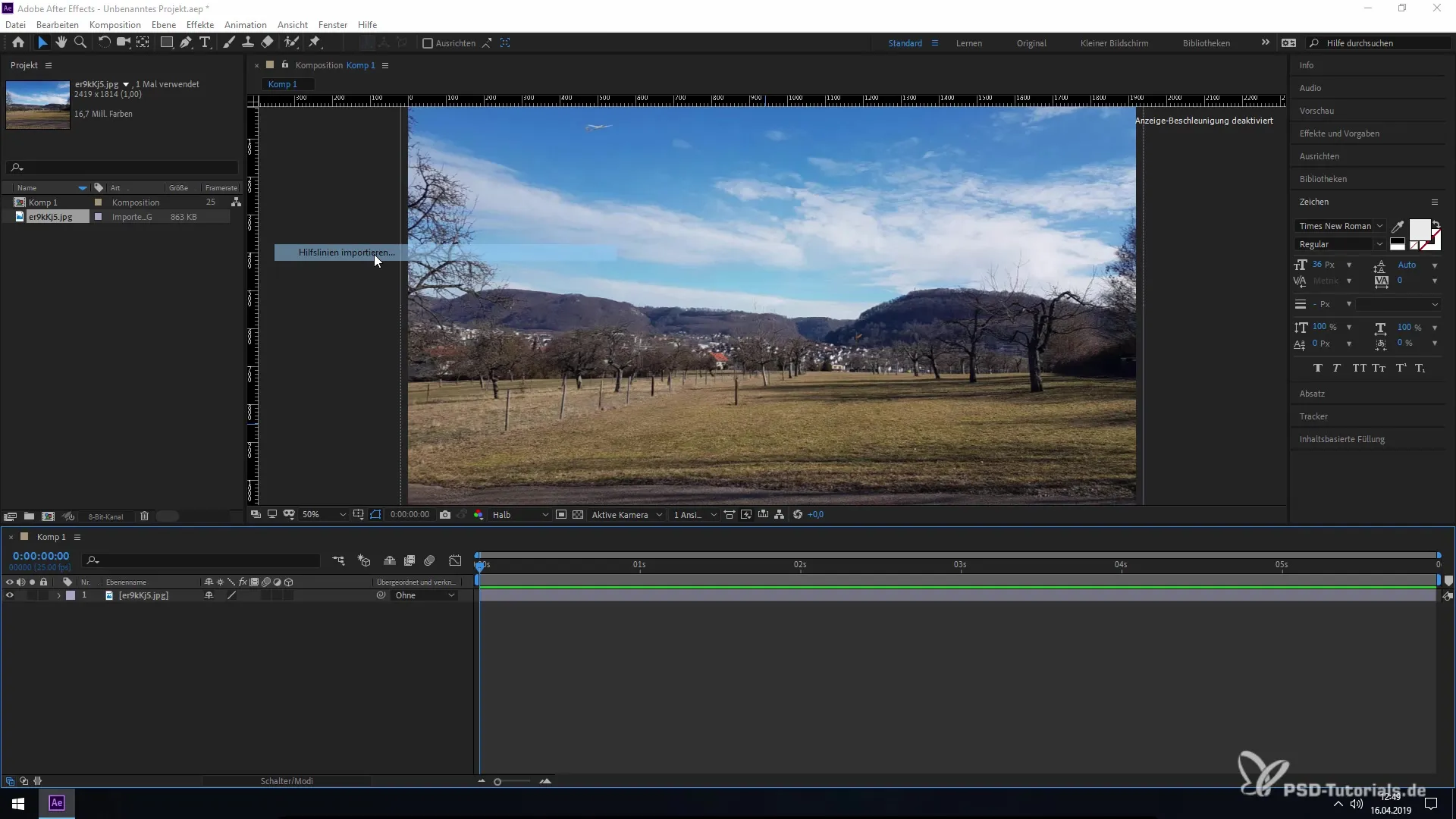
След като файлът е зареден, линиите за помощ ще се появят като с магия в новата ти композиция. Сега можеш ефективно да работиш с тези линии за помощ, без да се налага да ги поставяш отново всеки път.
С тази нова функция в After Effects CC 2019 можеш да запазваш, внасяш и споделяш линии за помощ ефективно. Това не само спестява време, но също така значително подобрява сътрудничеството с другите в твоите проекти.
Резюме - Ефективно използване и споделяне на линии за помощ в After Effects CC 2019
Сега научи как да запазваш и споделяш линии за помощ в After Effects CC 2019. Тази нова функция значително улеснява работата с презентации и анимации. Използвай предимствата на тези ефективни инструменти в бъдещите си проекти.
Често задавани въпроси
Как да запазя линии за помощ в After Effects?Можеш да експортираш линии за помощ от менюто „Преглед“, като избереш „Експорт на линии за помощ“.
Мога ли да споделям линии за помощ между After Effects и Premiere Pro?Да, обменът на линии за помощ между After Effects CC 2019 и Premiere Pro 2019 е възможен.
В какъв формат са експортираните линии за помощ?Линиите за помощ се запазват в JSON формат, което улеснява обмена.


